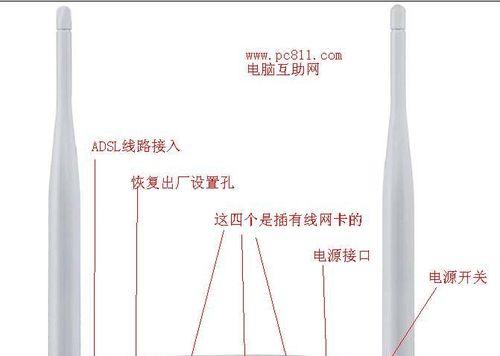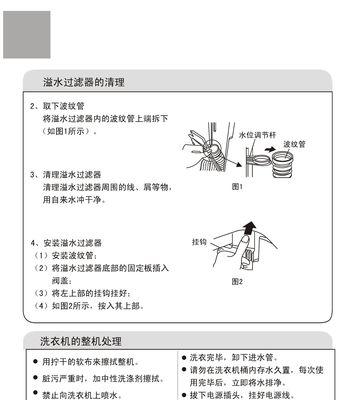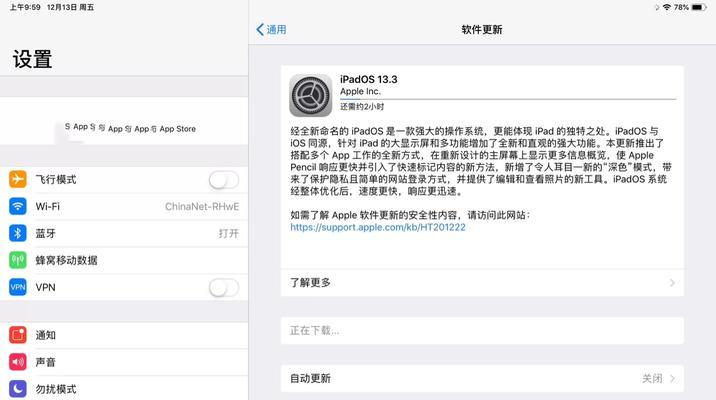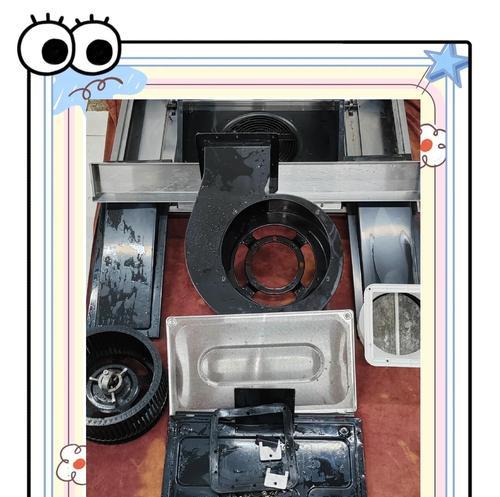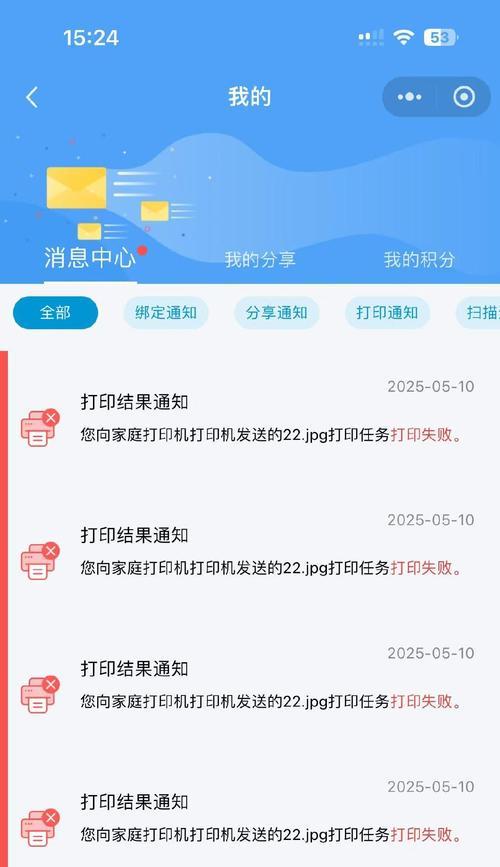随着网络的普及,路由器成为了我们生活中不可或缺的设备之一。路由器的正确连接,对于保证网络的稳定性和速度至关重要。本文将详细解答“路由器插机箱哪个接口接电脑?如何正确连接?”这一问题,为初学者提供全面的指导。
了解路由器与电脑连接的接口
在开始连接之前,我们需要知道路由器和电脑上有哪些接口,以及它们各自的作用。
路由器的常见接口
WAN口(Internet):这是连接到外部网络,如互联网服务提供商(ISP)的端口。通常用蓝色标签标记。
LAN口:用于连接到本地网络中的设备,如电脑、打印机等。LAN口一般有多个,用黄色标签标记。
电脑端的网络接口
网卡:电脑内部的硬件组件,负责与网络进行通信。台式机通常有内置网卡,笔记本和一些台式机也会有外置网卡。
RJ45接口:这是网卡与路由器或交换机连接时使用的标准接口,外观上是一个长方形的插孔。
正确连接路由器与电脑
步骤一:确定连接方式
路由器的LAN口和电脑的RJ-45接口是连接的主要部件。通常情况下,我们使用一条以太网线(网线)将电脑的网卡和路由器的LAN口连接起来。
步骤二:选择合适的网线
类型:确保所用网线是Cat5e或Cat6标准的,这些类型可以支持快速的网络传输。
长度:网线的长度不宜过长,一般不超过100米,以免造成网络信号衰减。
步骤三:连接到路由器
插头插入:将网线的一端插入电脑的RJ45接口,另一端插入路由器的LAN口。
指示灯:连接成功后,路由器和电脑的网卡接口上通常会有指示灯显示,表示连接正常。
步骤四:电脑端设置
网络设置:连接网线后,电脑通常会自动识别网络连接。如果是首次连接,可能需要手动设置IP地址或选择自动获取IP地址。
驱动安装:确保网卡驱动已经正确安装,可以通过设备管理器查看网卡状态。
常见问题及解决方案
问题一:无法连接到互联网
检查路由器设置:确保路由器已经正确配置,并与ISP连接正常。
检查网线:确认网线连接是否牢固,没有物理损伤。
重启设备:有时候简单的重启路由器和电脑可以解决暂时的连接问题。
问题二:网络速度慢
检查网线质量:使用质量好的网线,并确保长度合适。
检查是否有干扰源:其他电子设备可能对无线信号造成干扰,尽量远离这些干扰源。
实用技巧
定期检查连接:网络问题往往由于连接松动引起,定期检查各端口的连接情况,确保稳定。
使用网管软件:有些软件可以帮助你诊断网络连接问题,优化网络设置。
连接路由器和电脑看似简单,但正确的操作步骤和注意事项却能帮助我们避免许多不必要的网络故障。了解路由器和电脑上的接口,使用合适的网线,并按照步骤进行连接,是实现稳定网络连接的关键。遇到问题时,排查常见的故障点,往往可以快速找到问题所在。希望本文能够帮助你轻松掌握路由器与电脑的正确连接方式。